Mengubah Jenis Font di Ms Word
Unisoft Indonesia
Agustus 14, 2022

Kadangkala dalam sebuah pengetikan sebuah dokumen di Ms Word, kita tidak ingin menggunakan jenis font yang itu-itu saja pada teks dokumen kita. Atau saat ini kita membutuhkan jenis huruf tertentu untuk kebutuhan penulisan dokumen kita. Nah, ms word telah mengantisipasi itu dan menyediakan banyak pilihan font di dalamnya. Mungkin diantara kita sudah tidak asing lagi mendengar jenis font seperti Times New Roman, Arial, Calibri dan lain sebagainya. Itu hanyalah beberapa jenis dari sekian banyaknya huruf yang ada pada Ms word.
Berikut dibawah ini adalah cara mengubah jenis huruf melalui menu Home
- Sorot/blok teks yang ingin diganti jenis hurufnya pada tulisan yang sudah diketik
- Klik menu Home
- Klik pada tanda panah kebawah di pengaturan font, maka akan tampil banyak pilihan jenis font
- Cari nama font yang diinginkan, sebagai contoh font Tahoma
- Pilih font tersebut, maka secara otomatis font akan berubah menjadi Tahoma

Menambah font baru ke Ms Word
Terkadang kita tidak menemukan huruf yang diinginkan di MS Word. Jika itu yang terjadi maka kita bisa mencari font tersebut dan menambahkannya ke Microsoft Word untuk kita gunakan. Kita dapat mencarinya dari berbagai sumber online melalui Google. Format font tersebut umumnya berupa file *.ttf yang bisa langsung dicopy ke folder font.
- Buka browser (Google Chrome, Mozilla, atau lainnya) di komputer anda
- Sebagai contoh kami berikan alamat URL website untuk unduh font melalui website fontsquirrel
- Setelah website tersebut terbuka, silakan cari jenis font yang ingin diunduh
- Apabila telah terunduh di komputer, silakan lakukan ekstrak file tersebut
- Copy file font *.ttf yang telah terekstrak tadi ke drive C:\Windows\Fonts
- Apabila sudah terinstal di folder fonts silakan buka Ms Word, maka font baru akan bertambah pada list Font
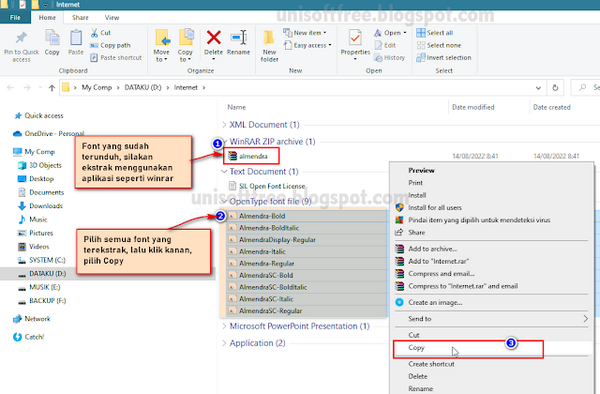
Dari sini semoga dapat menambah ilmu bagi anda (pemula) yang ingin menambahkan jenis font kedalam komputer. Font yang sudah terinstal tersebut juga dapat digunakan di aplikasi lainnya.
Tutorial berikutnya : Fungsi Bold, Italic dan Underline di Ms Word
Ratings:
Platform:
-Visitor
Created by Unisoft Indonesia







0 Komentar